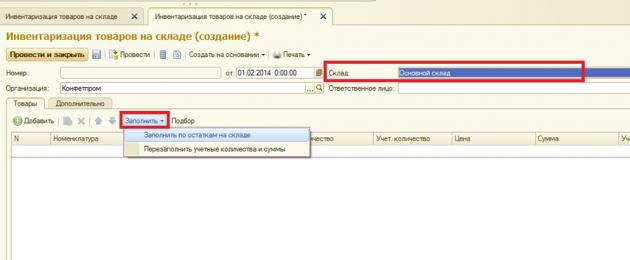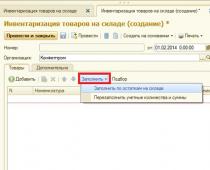Βοηθά πολλές επιχειρήσεις να λειτουργήσουν με επιτυχία την επιχείρησή τους. Ωστόσο, για να το χρησιμοποιήσετε αποτελεσματικά, πρέπει να γνωρίζετε τα βασικά της διαχείρισης. Στη συνέχεια, θα μάθετε πώς να πραγματοποιείτε απογραφή σε 1C.
Η απογραφή είναι ο κύριος τρόπος για να ελέγξετε τη διαθεσιμότητα του ακινήτου. Κατά τη διεξαγωγή του, συγκρίνουμε τα δεδομένα που περιέχονται στο πρόγραμμα με τον πραγματικό αριθμό εμπορευμάτων στην αποθήκη. Όπως και άλλες λειτουργίες 1C, το απόθεμα είναι υποχρεωτικό στοιχείο της λογιστικής. Επομένως, είναι σημαντικό να μπορείτε να το πραγματοποιήσετε.
Οι χρήστες του "One Es" έχουν την ευκαιρία να επαληθεύσουν την πραγματική και τεκμηριωμένη παρουσία της ποικιλίας χρησιμοποιώντας ένα ειδικό έγγραφο. Πιο συγκεκριμένα, υπάρχουν αρκετά έγγραφα που χρησιμεύουν για την απογραφή της περιουσίας της αποθήκης. Το κύριο, παραδόξως, ονομάζεται "Απογραφή αγαθών".
- Στο μενού, επιλέξτε «Έγγραφα», μετά «Αποθέματα» και εκεί το απόθεμα που χρειαζόμαστε.
- Με βάση την έκδοση του προγράμματος, η διεπαφή μπορεί να φαίνεται διαφορετική, αλλά τα κύρια σημεία είναι πάντα παρόντα: αποθήκη, ημερομηνία, αριθμός, οργάνωση, πλήρες όνομα του υπεύθυνου, ονοματολογία.
- Κατά κανόνα, είναι βολικό να λαμβάνονται υπόψη ορισμένα είδη προϊόντων, καθώς ο αριθμός των προϊόντων μπορεί να είναι πολύ μεγάλος. Για να το κάνετε αυτό, πρέπει να ελέγξετε το είδος και, στη συνέχεια, να επιλέξετε την ομάδα αγαθών που θέλετε να κάνετε απόθεμα. Εάν πρέπει να γίνει λογιστική για όλες τις ομάδες, είναι ευκολότερο να δημιουργήσετε πολλά έγγραφα.
- Επιλέγουμε πλήρωση με βάση τα υπόλοιπα των αποθεμάτων για τον τρέχοντα κενό πίνακα «Προϊόντα». Θα εμφανιστούν όλα τα προϊόντα αυτής της ομάδας.

- Σε μία από τις στήλες θα εμφανιστεί ο αριθμός των μονάδων ιδιοκτησίας που «μέτρησε» το πρόγραμμα: «Λογιστικά. Ποσότητα". Θα πρέπει να μετρήσετε μόνοι σας όλα τα είδη στην αποθήκη και μετά θα πρέπει να εισαχθούν στη στήλη "Ποσότητα".
- Η στήλη Απόκλιση θα εμφανίζει μηδενικά υπό ιδανικές συνθήκες. Αυτό σημαίνει ότι η ποσότητα των εμπορευμάτων σύμφωνα με έγγραφα και μάλιστα είναι η ίδια. Εάν το αποτέλεσμα έχει πρόσημο μείον, τότε υπάρχει έλλειψη. Σήμα συν - υπέρβαση.
- Χρησιμοποιώντας το κουμπί «Αποθήκευση» θα αποθηκεύσουμε το έγγραφο στη βάση δεδομένων. Μπορεί επίσης να εκτυπωθεί χρησιμοποιώντας τη φόρμα INV-3.
Τι να κάνετε αν δεν ταιριάζει;
Η απογραφή είναι μόνο η μισή μάχη. Πολύ συχνά ανακαλύπτεται ότι τα ποσά της περιουσίας σύμφωνα με έγγραφα και στην πραγματικότητα είναι δύο διαφορετικά νούμερα. Οποιοσδήποτε λογιστής γνωρίζει ότι δεν χρειάζεται να ανησυχεί πάρα πολύ. Ένα άλλο ερώτημα είναι πώς να τεκμηριώσετε τη διαφορά.
Έλλειψη αγαθών
Εάν υπάρχει έλλειψη περιουσίας, είναι απαραίτητο να διαγραφεί. Οι διαγραφές θα είναι εύκολο να γίνουν με βάση το ολοκληρωμένο απόθεμα.
- Μέσα από το μενού, επιλέξτε ξανά το στοιχείο «Έγγραφα», «Αποθέματα» και μετά «Διαγραφή αγαθών».

Διαγραφή αγαθών
- Η φόρμα που συμπληρώνετε μοιάζει σχεδόν η ίδια. Εδώ πρέπει να υποδείξετε με βάση ποιο απόθεμα γίνεται η διαγραφή.
- Μπορείτε επίσης να προσθέσετε μονάδες προϊόντος με μη αυτόματο τρόπο χρησιμοποιώντας το κουμπί "Προσθήκη".
- Κάντε κλικ στο "OK", μετά από το οποίο θα διορθωθούν τα δεδομένα σχετικά με τη διαθεσιμότητα του ακινήτου.
Πλεόνασμα
Η υπερπροσφορά αγαθών διορθώνεται επίσης εύκολα. Αλλά με τη βοήθεια ενός άλλου εγγράφου - απόσπασης εμπορευμάτων.
- Στο ίδιο στοιχείο μενού, επιλέξτε την «Παραλαβή αγαθών» που χρειαζόμαστε.
- Το πρόγραμμα θα κάνει τα πάντα αυτόματα ξανά αν αντικαταστήσετε δεδομένα από το απόθεμα. Επομένως, κατά κανόνα, ο χρήστης δεν χρειάζεται να κάνει τίποτα ανεξάρτητα.
- Εάν είναι απαραίτητο, μπορείτε να επεξεργαστείτε τον πίνακα με μη αυτόματο τρόπο, προσθέτοντας τυχόν μονάδες ιδιοκτησίας.
- Χρησιμοποιώντας το κουμπί "OK", το 1C διορθώνει όλα τα δεδομένα που έχουν εισαχθεί και τα εισάγει στη βάση δεδομένων.
Είναι σημαντικό να σημειωθεί ότι στις νέες εκδόσεις του προγράμματος, οι λειτουργίες για την εξάλειψη της περίσσειας και της έλλειψης απλοποιούνται. Ωστόσο, την ίδια στιγμή, το πρόγραμμα ενδέχεται να μην σας επιτρέπει να εξαλείψετε εύκολα το υπόλοιπο τεκμηρίωσης που δεν υπάρχει σε απόθεμα. Μερικές φορές μπορεί να χρειαστεί να υποδειχθεί ο ένοχος στον οποίο θα καταγραφεί η υλική ζημιά. Χωρίς υπέρβαση ορισμένων προτύπων, η έλλειψη περιλαμβάνεται απλώς στα έξοδα.
Προσαρμογή
Οι προσαρμογές γίνονται όταν είναι απαραίτητο να ταξινομηθεί η ιδιοκτησία σύμφωνα με πιο ευέλικτα κριτήρια. Για παράδειγμα, υπάρχουν πολλά επιπλέον λευκά πλυντήρια στην αποθήκη, αλλά δεν υπάρχουν αρκετά μαύρα του ίδιου μοντέλου. Για τέτοιες περιπτώσεις, παρέχεται ένα έγγραφο προσαρμογής.
- Στο ήδη γνωστό στοιχείο μενού, επιλέξτε «Προσαρμογές σειρών και χαρακτηριστικών προϊόντων».
- Εδώ θα πρέπει να το πληκτρολογήσουμε μόνοι μας, αφού το πρόγραμμα δεν ξέρει τι θέλουμε να αλλάξουμε. Προσθέστε μια νέα σειρά στον πίνακα.
- Τρεις στήλες που πρέπει να συμπληρωθούν: «Χαρακτηριστικά της ονοματολογίας (παλιά)», «Νέα χαρακτηριστικά της ονοματολογίας» και «Ονοματολογία» είναι απλές.
- Στο πρώτο υποδεικνύουμε το όνομα χωρίς διακριτικό κριτήριο, δηλαδή «Πλυντήριο», για παράδειγμα. Αναφέρουμε και την ποσότητα.
- Στην παλιά και τη νέα ονοματολογία υποδεικνύουμε τα χαρακτηριστικά που πρέπει να αλλάξουν.
- Μετά από αυτό, ένας ορισμένος αριθμός μαύρων αυτοκινήτων θα αντικατασταθεί από λευκά στη βάση δεδομένων. Κάνοντας κλικ στο κουμπί "OK" θα αναγκαστεί το πρόγραμμα να κάνει την αντικατάσταση.
Τώρα είστε εξοικειωμένοι με ένα από τα κύρια λογιστικά εργαλεία, το απόθεμα στο πρόγραμμα 1C. Συνιστάται να το κάνετε τουλάχιστον μία φορά το χρόνο σε μεγάλους οργανισμούς. Αξίζει να τηρείτε απογραφή ακινήτων ξεχωριστά για κάθε αποθήκη ή ακόμα και για κάθε ομάδα εμπορευμάτων, ώστε να μην μπερδεύεστε στη μεγάλη ποικιλία.
Οι οργανισμοί πραγματοποιούν περιοδικά απογραφές. Απαιτούνται για να ληφθούν τα τρέχοντα υπόλοιπα ενός συγκεκριμένου προϊόντος. Το απόθεμα σάς επιτρέπει επίσης να συγκρίνετε τα πραγματικά δεδομένα με τα λογιστικά δεδομένα του προγράμματος.
Υπάρχουν περιπτώσεις που μια τέτοια συμφωνία υπολοίπων καθιστά δυνατό τον εντοπισμό κλοπών μεταξύ οικονομικά υπευθύνων.
Μετά τη διενέργεια απογραφής στο 1C 8.3, η έλλειψη μπορεί να διαγραφεί και το πλεόνασμα. Για όλη αυτή τη σειρά ενεργειών και την αντανάκλασή της στη λογιστική, υπάρχουν ειδικά έγγραφα, την ολοκλήρωση των οποίων θα εξετάσουμε παρακάτω.
Ας ξεκινήσουμε με το ίδιο το απόθεμα. Για να το κάνετε αυτό, χρησιμοποιήστε το ομώνυμο έγγραφο στην ενότητα "Αποθήκη" του προγράμματος.
Το έγγραφο είναι αρκετά απλό στη συμπλήρωση. Πρώτα απ 'όλα, θα υποδείξουμε όλες τις απαραίτητες λεπτομέρειες κεφαλίδας.
Ας υποθέσουμε ότι έγινε απογραφή στην αποθήκη λιανικής του καταστήματος Νο 23 στις 31 Μαρτίου 2016. Δεν χρειάζεται να υποδείξετε το υπεύθυνο άτομο, όπως κάναμε, αλλά συμπληρώστε το εάν είναι απαραίτητο.
Για τη διευκόλυνση της συμπλήρωσης της λίστας εμπορευμάτων, μπορείτε να χρησιμοποιήσετε το στοιχείο «Συμπλήρωση ανά αποθήκη» από το μενού «Συμπλήρωση», όπως φαίνεται στην παρακάτω εικόνα. Σε κάθε περίπτωση, μπορείτε να συμπληρώσετε το τμήμα του πίνακα χειροκίνητα, εάν, για παράδειγμα, κατά τη διάρκεια ενός ελέγχου αποθέματος σε μια αποθήκη, βρεθεί ένα προϊόν που δεν είναι καθόλου σε απόθεμα.

Δεν περιπλέξαμε το παράδειγμα και χρησιμοποιήσαμε μόνο αυτόματη συμπλήρωση. Το πρόγραμμα «βρήκε» μόνο 127 μονάδες σοκολάτας 95% στην αποθήκη. Ας υποθέσουμε ότι αυτός ο αριθμός δεν συμπίπτει με την πραγματικότητα, και μας λείπουν επτά πλακίδια.
Στη στήλη «Γεγονός» θα προσθέσουμε ότι στην πραγματικότητα υπάρχουν μόνο 120 μονάδες σοκολάτας 95% στην αποθήκη. Τώρα έχει γίνει αυτόματα κάποιος επανυπολογισμός στο τμήμα του πίνακα.

Η στήλη "Απόκλιση" εμφανίζει την ποσότητα "-7", η οποία επισημαίνεται με κόκκινο χρώμα. Αυτό το χρώμα σημαίνει ότι υπάρχει έλλειψη αγαθών. Επίσης, ανάλογα με την ποσότητα που ελήφθη υπόψη στο πρόγραμμα και την πραγματική ποσότητα, υπολογίστηκαν οι αντίστοιχες ποσότητες εμπορευμάτων λαμβάνοντας υπόψη την τιμή.
Όταν εκτελείται, αυτό το έγγραφο δεν δημιουργεί λογιστικές κινήσεις. Από αυτό μπορείτε να εκτυπώσετε όλες τις απαραίτητες αναφορές, για παράδειγμα, στα έντυπα INV-3, 22, 19. Ο προβληματισμός στη λογιστική του γεγονότος της απόκλισης μπορεί να γίνει χρησιμοποιώντας την παραλαβή αγαθών, ανάλογα με το αν πρόκειται για έλλειψη ή πλεόνασμα. Αυτά τα έγγραφα δημιουργούνται τόσο ανεξάρτητα όσο και με βάση την απογραφή.

Βίντεο σχετικά με τη συμπλήρωση μιας κάρτας αποθέματος:
Διαγραφή αγαθών
Ας συνεχίσουμε με το προηγούμενο παράδειγμα. Κατά την απογραφή διαπιστώθηκε ότι στον χώρο πώλησης του καταστήματος Νο. 23 υπήρχε έλλειψη 7 ράβδων σοκολάτας (95%). Αυτή η ποσότητα πρέπει να διαγραφεί από την αποθήκη, γιατί πολύ απλά δεν υπάρχει.
Για αυτό θα χρησιμοποιήσουμε . Το δημιουργήσαμε με βάση το απόθεμα που καταχωρίσατε προηγουμένως.
Σημείωσηότι το έγγραφο συμπληρώνεται πλήρως αυτόματα. Παρά το γεγονός ότι το πρόγραμμα μας δίνει τη δυνατότητα να το επεξεργαστούμε, δεν θα το κάνουμε αυτό.

Μετά την ολοκλήρωση του εγγράφου, δημιουργήθηκαν δύο κινήσεις: διαγραφή επτά ράβδων σοκολάτας κατά 95% και διαγραφή του εμπορικού περιθωρίου. Η δεύτερη ανάρτηση δημιουργήθηκε λόγω του γεγονότος ότι η αποθήκη με τη διαπιστωθείσα έλλειψη είναι χώρος πώλησης και αναλόγως οι τιμές είναι διαφορετικές.

Απόσπαση εμπορευμάτων
Ας δούμε τώρα το δεύτερο παράδειγμα. Κατά τη διάρκεια της απογραφής διαπιστώθηκε ότι αντί για τα 110 κιλά καραμέλες «Ποικίλα (προμήθεια)» που αντικατοπτρίζονται στο πρόγραμμα, στην αποθήκη υπάρχουν στην πραγματικότητα 150. Στην περίπτωση αυτή, η απόκλιση στο απόθεμα θα είναι 40 κιλά.
Δεδομένου ότι η απόκλιση σημειώθηκε σε θετική κατεύθυνση, για να ληφθεί υπόψη είναι απαραίτητο να κεφαλαιοποιηθεί το πλεόνασμα. Η κεφαλαιοποίηση, όπως και η διαγραφή, μπορεί να δημιουργηθεί από το ίδιο το παραστατικό απογραφής αγαθών.

Το πρόγραμμα συμπλήρωσε αυτόματα όλα τα απαραίτητα πεδία και το μόνο που έπρεπε να κάνουμε ήταν να δημοσιεύσουμε το έγγραφο. Μετά την ολοκλήρωσή του, ο αριθμός των ζαχαρωτών «Ασύλληπτα (προμήθεια)» στο πρόγραμμα θα συμπίπτει με την πραγματική ποσότητα στην αποθήκη.

Βίντεο σχετικά με την κεφαλαιοποίηση και τη διαγραφή αγαθών στο 1C 8.3 με βάση το απόθεμα:
Για να ξεκινήσετε ένα απόθεμα, πρέπει να δημιουργήσετε ένα έγγραφο «Παραγγελία για επανακαταμέτρηση εμπορευμάτων» (Αποθήκη - Παραγγελίες για εκ νέου καταμέτρηση αγαθών).
Στο έγγραφο πρέπει να συμπληρωθούν τα ακόλουθα πεδία:
- Κατάστημα - ένα κατάστημα όπου απαιτείται απόθεμα
- Αποθήκη - μια αποθήκη στην οποία είναι απαραίτητο να πραγματοποιηθεί απογραφή
- Περίοδος απογραφής - για ποια περίοδο πραγματοποιείται η απογραφή;
- Οργάνωση
- Επιλογή - θεσπίζονται κανόνες για την επιλογή αγαθών για τα οποία είναι απαραίτητο να πραγματοποιηθεί απογραφή. Αυτό μπορεί να είναι ένα πλήρες απόθεμα ή ένα απόθεμα με επιλογή, για παράδειγμα, ανά ομάδα προϊόντων:
Αφού συμπληρώσετε τα απαιτούμενα πεδία, πρέπει να δημοσιεύσετε το έγγραφο και να εισαγάγετε το έγγραφο «Επανυπολογισμός αγαθών» βάσει αυτού:

Το έγγραφο συμπληρώνεται αυτόματα. Προσοχή όμως στην ημερομηνία του εγγράφου. Το υπόλοιπο των εμπορευμάτων στο παραστατικό θα εμφανιστεί ακριβώς στο τέλος αυτής της ημερομηνίας, ακόμη και αν είχε αναφερθεί διαφορετική περίοδος στην εντολή επανκαταμέτρησης των εμπορευμάτων.
Μεταβείτε στην καρτέλα "Προϊόντα". Ο σελιδοδείκτης συμπληρώθηκε αυτόματα με δεδομένα σχετικά με το προϊόν και τα υπόλοιπα:

Για να συμπληρώσετε τιμές, πρέπει να επιλέξετε όλες τις γραμμές του εγγράφου χρησιμοποιώντας τον συνδυασμό πλήκτρων Ctrl + A και να επιλέξετε την εντολή «Συμπλήρωση τιμών». Οι τιμές μπορούν να συμπληρωθούν με τρεις τρόπους:
- Σε τιμές λιανικής
- Με κόστος
- Ανά τύπο τιμής
Η πραγματική ποσότητα των αγαθών μπορεί να συμπληρωθεί χειροκίνητα ή χρησιμοποιώντας την εντολή Συμπλήρωση - Συμπλήρωση πραγματικής ποσότητας σύμφωνα με την εντολή λογιστικής. Όταν κάνετε τη δεύτερη επιλογή, το πρόγραμμα θα εισάγει αυτόματα την ποσότητα και, εάν είναι απαραίτητο, μπορείτε να την αλλάξετε χειροκίνητα:

Η στήλη «Απόκλιση» υπολογίζεται αυτόματα ως η διαφορά μεταξύ πραγματικού και λογιστικού.
Έχετε κάποια ερώτηση ή χρειάζεστε βοήθεια από έναν σύμβουλο;
Εάν, με βάση τα αποτελέσματα της απογραφής, βρέθηκε προϊόν που δεν συμπεριλήφθηκε αυτόματα στο έγγραφο «Επαναμέτρηση αγαθών», τότε αυτό το προϊόν πρέπει να προστεθεί χειροκίνητα στο έγγραφο χρησιμοποιώντας το κουμπί «Προσθήκη» και να συμπληρωθεί η πραγματική ποσότητα. . Στην περίπτωση αυτή, η λογιστική ποσότητα δεν θα συμπληρωθεί:

Για να διευκολύνετε τη διενέργεια απογραφής, μπορείτε να εκτυπώσετε μια φόρμα απογραφής αγαθών με μια κενή στήλη "Γεγονός" από το έγγραφο "Επανυπολογισμός αγαθών":

Η ευκολία αυτής της συγκεκριμένης φόρμας είναι ότι εάν ένα άρθρο ή κώδικας έχει οριστεί στις ρυθμίσεις των έντυπων φορμών (Διαχείριση - Έντυπες φόρμες, αναφορές και επεξεργασία - Πρόσθετη στήλη εκτυπωμένων εντύπων), τότε σε αυτήν την έντυπη μορφή θα εμφανίζεται αυτό το πεδίο:

Μετά την εισαγωγή των πραγματικών δεδομένων, είναι απαραίτητο να αναρτηθεί το έγγραφο.
Για να κάνετε προσαρμογές στο υπόλοιπο των εμπορευμάτων στην αποθήκη με βάση τα αποτελέσματα της απογραφής, πρέπει να εισαγάγετε τα παραστατικά «Διαγραφή αγαθών» και «Κεφαλαιοποίηση αγαθών» βάσει εντολής για επανακαταμέτρηση εμπορευμάτων.
Δημιουργείται διαγραφή αγαθών εάν εντοπιστεί έλλειψη αγαθών (δηλαδή η πραγματική ποσότητα είναι μικρότερη από τη λογιστική ποσότητα):

Η κεφαλαιοποίηση αγαθών δημιουργείται εάν εντοπιστεί πλεόνασμα αγαθών (δηλαδή, η πραγματική ποσότητα είναι μεγαλύτερη από τη λογιστική ποσότητα).
Όλες οι επιχειρήσεις πραγματοποιούν απογραφή των υλικών περιουσιακών στοιχείων. Χρειάζεται για τον εντοπισμό ελλείψεων και πλεονασμάτων. Βοηθά επίσης στον εντοπισμό ελαττωμάτων, στην εσφαλμένη ταξινόμηση και στον καθορισμό της ποιότητας των εμπορευμάτων. Πώς να κάνετε μια απογραφή αγαθών στο 1C 8.3 Λογιστική και ποια έγγραφα δημιουργούνται στο 1C μετά τον επανυπολογισμό, διαβάστε παρακάτω.
Η απογραφή των εμπορευμάτων στο 1C γίνεται χρησιμοποιώντας ένα έγγραφο με το ίδιο όνομα. Δημιουργεί αυτόματα υπόλοιπα την ημέρα του επανυπολογισμού. Στη συνέχεια, ανάλογα με τα αποτελέσματα, δημιουργούνται έγγραφα:
- Απόσπαση εμπορευμάτων. Αυτό το έγγραφο συντάσσεται όταν υπάρχει πλεόνασμα.
- Διαγραφή αγαθών. Γίνεται όταν εντοπιστεί έλλειψη.
Πώς να δημιουργήσετε καθένα από αυτά τα έγγραφα στο 1C 8.3 Accounting, διαβάστε αυτήν την οδηγία. Επίσης, χρησιμοποιώντας αυτές τις οδηγίες, μπορείτε να κάνετε μια απογραφή στα προγράμματα 1C 8.3 Trade Management 10.3 και 1C 8.2 Trade and Warehouse.
Γρήγορη μεταφορά λογιστικής στην BukhSoft
Δημιουργήστε ένα απόθεμα στο 1C 8.3 Accounting
Η επανακαταμέτρηση των εμπορευμάτων γίνεται από επιτροπή απογραφής με επικεφαλής τον πρόεδρο. Τα μέλη της επιτροπής ορίζονται από τον γενικό διευθυντή, ο οποίος καθορίζει και τον χρόνο της συνεδρίασης.
Για να διευκολύνετε την καταμέτρηση των αγαθών, εκτυπώστε ένα φύλλο απογραφής για τα μέλη της επιτροπής. Για να το κάνετε αυτό, μεταβείτε στην ενότητα «Αποθήκη» (1) και κάντε κλικ στο σύνδεσμο «Απόθεμα εμπορευμάτων» (2). Θα ανοίξει το παράθυρο εγγράφων απογραφής στο 1C.
Στο παράθυρο που ανοίγει, κάντε κλικ στο κουμπί «Δημιουργία» (3). Θα ανοίξει η φόρμα για ένα νέο έγγραφο επανακαταμέτρησης.

Στο έγγραφο απογραφής αναφέρετε:
- Ημερομηνία αποθέματος (4);
- Ο οργανισμός σας (5).
- Αποθήκη (6);
- Οικονομικά υπεύθυνο άτομο (7).
Για να συμπληρώσετε το μέρος του προϊόντος, κάντε κλικ στο κουμπί «Γέμισμα» (8) και κάντε κλικ στο σύνδεσμο «Συμπλήρωση κατά υπόλοιπα αποθέματος» (9). Μετά από αυτό, το τμήμα πίνακα στην καρτέλα "Προϊόντα" θα γεμίσει με λογιστικά δεδομένα.

Στην ενότητα εμπορευμάτων, είναι ορατά τα λογιστικά υπόλοιπα (10) για όλα τα εμπορεύματα (11) στην καθορισμένη αποθήκη. Τα λογιστικά υπόλοιπα είναι αυτά που είναι διαθέσιμα στο πρόγραμμα 1C 8.3 Accounting. Τα πραγματικά δεδομένα εισάγονται στο πεδίο «Γεγονός ποσότητας» (12) μετά τον επανυπολογισμό, αλλά από προεπιλογή αυτό το πεδίο συμπληρώνεται στο 1C με τη λογιστική ποσότητα. Για να δημιουργήσετε μια λίστα αποθεμάτων, κάντε κλικ στο κουμπί «Εκτύπωση» (13) και κάντε κλικ στο σύνδεσμο «Απόθεμα εμπορευμάτων στην αποθήκη» (14). Στην οθόνη θα δείτε μια τυπωμένη φόρμα για επανυπολογισμό.

Εκτυπώστε τη δήλωση. Για να το κάνετε αυτό, κάντε κλικ στο κουμπί «Εκτύπωση» (15). Μοιράστε το φύλλο σε όλους τους συμμετέχοντες επανακαταμέτρησης. Θα εισάγουν τα πραγματικά υπόλοιπα στο πεδίο «Ποσότητα» (16). Εάν το γεγονός συμπίπτει με τη λογιστική ποσότητα, τότε μπορείτε απλά να επιλέξετε το πλαίσιο. Εάν υπάρχει διαφορά, μπορείτε να διαγράψετε το εσφαλμένο υπόλοιπο και να σημειώσετε το πραγματικό υπόλοιπο δίπλα σε αυτό με ένα στυλό.

Στο επόμενο βήμα θα καταγράψουμε τα αποτελέσματα της απογραφής 1c.
Αντικατοπτρίστε τα αποτελέσματα του επανυπολογισμού στη δήλωση
Αφού η προμήθεια υπολογίσει εκ νέου τα υπόλοιπα και σας φέρει τη συμπληρωμένη κατάσταση, μπορείτε να εισάγετε τα πραγματικά υπόλοιπα στο 1C. Για να το κάνετε αυτό εισάγετε στο πεδίο «Πραγματική ποσότητα» (1) τα υπόλοιπα που δεν συμπίπτουν με τη λογιστική ποσότητα. Το πρόγραμμα 1C θα υπολογίζει αυτόματα τις αποκλίσεις (2). Στο παράδειγμά μας, για ένα στοιχείο υπάρχει έλλειψη (3), είναι ορατό στη δήλωση με πρόσημο «μείον», για ένα άλλο στοιχείο υπάρχει πλεόνασμα (4), αντανακλάται αυτόματα με πρόσημο «συν». Για να αποθηκεύσετε τα αποτελέσματα του αποθέματος, κάντε κλικ στα κουμπιά «Εγγραφή» (5) και «Δημοσίευση» (6). Τα αποτελέσματα του αποθέματος αποθηκεύονται. Στο επόμενο βήμα, με βάση αυτά τα αποτελέσματα, θα δημιουργήσουμε παραστατικά για την παραλαβή και τη διαγραφή εμπορευμάτων.

Διαγράψτε τα αγαθά στο 1C 8.3
Το παραστατικό απογραφής δεν προσαρμόζει τα υπόλοιπα με βάση τα αποτελέσματα του επανυπολογισμού. Για να γίνει μια τέτοια προσαρμογή, είναι απαραίτητο να δημιουργηθούν έγγραφα διαγραφής για την παραλαβή των αγαθών. Όταν εντοπίζονται ελλείψεις, δημιουργείται ένα έγγραφο διαγραφής. Για να το δημιουργήσετε, κάντε κλικ στο κουμπί «Δημιουργία βάσει» (1) στο φύλλο αποθέματος και κάντε κλικ στο σύνδεσμο «» (2). Θα ανοίξει το παράθυρο διαγραφής. 
Τα ακόλουθα πεδία συμπληρώνονται αυτόματα στο παράθυρο διαγραφής:
- Ονοματολογία(3). Έχει εντοπιστεί έλλειψη για αυτά τα αγαθά.
- Ποσότητα(4). Η ποσότητα των αγαθών που λείπουν αντικατοπτρίζεται εδώ.
- λογαριασμός(5). Εδώ αναφέρεται ο λογιστικός λογαριασμός στον οποίο καταγράφηκαν τα στοιχεία που λείπουν.
Για να απεικονίσετε τη διαγραφή της έλλειψης στη λογιστική, κάντε κλικ στα κουμπιά «Καταγραφή» (6) και «Δημοσίευση» (7). Για να δείτε την καλωδίωση, πατήστε το κουμπί «DtKt» (8). Θα ανοίξει το παράθυρο ανάρτησης.

Στο παράθυρο ανάρτησης, μπορείτε να δείτε ότι η ποσότητα (9) των ελλειπόντων εμπορευμάτων (10) διαγράφεται από την πίστωση του λογαριασμού 41 «Εμπορεύματα» (11) στη χρέωση του λογαριασμού 94 «Ελλείψεις και απώλειες από ζημιές σε τιμαλφή. ” (12). Ορατές είναι και οι εγγραφές για αποκατάσταση ΦΠΑ (13).

Κεφαλαιοποιήστε το πλεόνασμα στο 1C 8.3
Με βάση τα αποτελέσματα του επανυπολογισμού στο 1C, μπορείτε επίσης να κεφαλαιοποιήσετε το πλεόνασμα. Για να το κάνετε αυτό, στο παράθυρο αποθέματος, κάντε κλικ στο κουμπί «Δημιουργία βάσει» (1) και κάντε κλικ στο σύνδεσμο «» (2). Θα ανοίξει το παράθυρο ανάρτησης.

Τα ακόλουθα πεδία συμπληρώνονται αυτόματα στο παράθυρο ανάρτησης:
- Ονοματολογία(3). Βρέθηκαν πλεονάσματα για αυτά τα αγαθά.
- Ποσότητα(4). Αυτό αντανακλά το ποσό του πλεονάσματος.
- λογαριασμός(5). Εδώ αναφέρεται ο λογιστικός λογαριασμός στον οποίο θα καταχωρηθεί το πλεόνασμα.
- Τιμή(6). Από προεπιλογή, το κόστος του προϊόντος αναφέρεται εδώ. Αλλά εάν το στοιχείο είναι νέο, τότε το 1C δεν θα βρει δεδομένα κόστους. Σε αυτήν την περίπτωση, βάλτε την τιμή αγοράς εδώ.
Στο πεδίο «Στοιχείο εισοδήματος» (7), επιλέξτε το επιθυμητό είδος από τον κατάλογο, για παράδειγμα, «Έσοδα από αναγνωρισμένα πλεονάσματα». Για να απεικονίσετε την κεφαλαιοποίηση του πλεονάσματος στη λογιστική, κάντε κλικ στα κουμπιά «Καταγραφή» (8) και «Δημοσίευση» (9). Για να δείτε την καλωδίωση, πατήστε το κουμπί «DtKt» (10). Θα ανοίξει το παράθυρο ανάρτησης.

Στο παράθυρο ανάρτησης μπορείτε να δείτε ότι η ποσότητα (11) των πλεονασματικών αγαθών (12) κεφαλαιοποιήθηκε ως χρέωση στον λογαριασμό 41 «Αγαθά» (13) σε πίστωση του λογαριασμού 91.01 «Λοιπά έσοδα» (14) στο τιμή (15).

Τα αποτελέσματα της απογραφής αποτυπώνονται στη λογιστική. Τώρα η πραγματική διαθεσιμότητα των αγαθών στην αποθήκη συμπίπτει με τη λογιστική ποσότητα στο 1C.
Πώς γίνεται η απογραφή στο πρόγραμμα 1C 8.3 Accounting 3.0 και πώς γίνεται η διαγραφή ή η κεφαλαιοποίηση αγαθών με βάση τα αποτελέσματά του.
Οι οδηγίες είναι επίσης κατάλληλες για τα προγράμματα 1C Retail, 1C Trade Management, 1C ERP. Παρεμπιπτόντως, σε παλαιότερες εκδόσεις του 1C 8.2, η απογραφή πραγματοποιείται σύμφωνα με τις ίδιες αρχές, μόνο η εμφάνιση της διεπαφής διαφέρει.
Το γενικό σχήμα απογραφής στο πρόγραμμα 1C έχει ως εξής:
- Δημιουργία και συμπλήρωση παραστατικού απογραφής. Χρησιμοποιείται για τη συμπλήρωση πραγματικών δεδομένων για την παρουσία ή την απουσία ειδών στην αποθήκη. Το έγγραφο δεν κάνει καμία εγγραφή.
- Εάν εντοπιστεί έλλειψη αγαθών, πρέπει να διαγραφεί χρησιμοποιώντας το έγγραφο "Διαγραφή αγαθών" (λιγότερο συχνά, "Αναφορά λιανικών πωλήσεων").
- Εάν υπάρχει υπέρβαση, λογιστικοποιείται με τη χρήση της «Παραλαβής αγαθών».
Ας δούμε αναλυτικά αυτά τα έγγραφα.
Διενέργεια απογραφής εμπορευμάτων στην αποθήκη
Στη διεπαφή 1C Accounting 8.3, το αρχείο καταγραφής εγγράφων αποθέματος βρίσκεται στην ενότητα "Αποθήκη":
Για να δημιουργήσετε ένα νέο απόθεμα, στο ημερολόγιο που ανοίγει, πρέπει να κάνετε κλικ στο κουμπί «Δημιουργία». Ας συμπληρώσουμε την κεφαλίδα του εγγράφου με τα στοιχεία "Οργανισμός", "Αποθήκη":

Το επόμενο στάδιο είναι η συμπλήρωση της λογιστικής ποσότητας των εμπορευμάτων στην αποθήκη. Για να το κάνετε αυτό, κάντε κλικ πάνω από το τμήμα του πίνακα "Γέμισμα" - "Συμπλήρωση σύμφωνα με τα υπόλοιπα των αποθεμάτων":

Σημείωση: Η λογιστική ποσότητα συμπληρώνεται από την ημερομηνία παραστατικού και όχι την τρέχουσα στιγμή!
Μια λίστα με όλα τα διαθέσιμα αγαθά θα εμφανιστεί στον πίνακα (σύμφωνα με τα διαπιστευτήρια στο πρόγραμμα 1C):

Βλέπουμε δύο στήλες:
- Γεγονός ποσότητας - αυτά τα δεδομένα πρέπει να συμπληρωθούν με βάση τα πραγματικά υπόλοιπα στην αποθήκη. Από προεπιλογή, το 1C συμπληρώνει αυτές τις ποσότητες από τα διαπιστευτήρια
- Λογιστική ποσότητας - πόσο προϊόν είναι σε απόθεμα σύμφωνα με τα δεδομένα του προγράμματος
Τώρα το πιο ενδιαφέρον πράγμα - μετράμε πόσα αγαθά υπάρχουν πραγματικά σε απόθεμα και τα εισάγουμε στη στήλη "Πραγματική ποσότητα":

Μόλις εισαχθούν όλα τα δεδομένα, σημειώστε το έγγραφο. Τώρα μπορείτε να εκτυπώσετε την απαραίτητη κύρια τεκμηρίωση κάνοντας κλικ στο κουμπί «Εκτύπωση»:
- Κατάλογος απογραφής αγαθών - INV-3
- Εντολή διενέργειας απογραφής - INV-22
- Φύλλο αντιστοίχισης INV-19

Αν προσέξατε, το ίδιο το απόθεμα δεν κάνει καμία εγγραφή στη λογιστική. Τώρα πρέπει να διαγράψετε ή να κεφαλαιοποιήσετε τα αγαθά που το χρειάζονται.
Διαγραφή εμπορευμάτων σε 1C από την αποθήκη
Για να διαγράψετε αγαθά με βάση το απόθεμα, πρέπει να δημιουργήσετε ένα νέο έγγραφο διαγραφής.
Στο «Απόθεμα», κάντε κλικ στο κουμπί «Δημιουργία βάσει» - «Διαγραφή αγαθών»:

Το πρόγραμμα 1C Accounting 8.3 θα δημιουργήσει αυτόματα μια διαγραφή για στοιχεία που είχαν έλλειψη:

Εάν όλα είναι σωστά, απλώς κάντε κλικ στο κουμπί "Pass". Ας ελέγξουμε τις συναλλαγές διαγραφής:

Παραλαβή εμπορευμάτων σύμφωνα με την απογραφή
Ας δούμε πώς γίνεται η κεφαλαιοποίηση αγαθών στο 1C 8.3 (8.2). Αυτή η διαδικασία γίνεται με τον ίδιο ακριβώς τρόπο όπως η διαγραφή. Στο απόθεμα, κάντε κλικ στο «Δημιουργία βάσει» - «Αποστολή αγαθών»:

Το σύστημα θα δημιουργήσει το έγγραφο που χρειαζόμαστε, όπου αρκεί να συμπληρώσουμε τα στοιχεία «Στοιχείο Εισοδήματος» για να το αντικατοπτρίσουμε στον λογαριασμό 91.01:

Καταγράφουμε επίσης τα δεδομένα με το κουμπί «Ανάρτηση». Ελέγχουμε τις συναλλαγές στο 1C για τα κεφαλαιοποιημένα αγαθά:

Βασισμένο σε υλικά από: programmist1s.ru
- Σε επαφή με 0
- Google+ 0
- Εντάξει 0
- Facebook 0